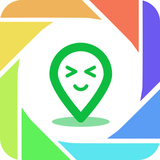快速导航
diskgenius如何恢复特定类型文件
2025-02-18 15:56:09来源:兔叽下载站编辑:花降
diskgenius是一款功能强大的数据恢复软件,它能够帮助用户从各种存储设备中恢复丢失的数据。无论是硬盘、u盘、sd卡还是其他存储介质,diskgenius都能提供有效的数据恢复解决方案。本文将详细介绍如何使用diskgenius恢复指定类型的文件,帮助用户快速找回所需数据。
diskgenius怎么恢复指定类型文件
步骤一:下载安装diskgenius
- 首先,从diskgenius官方网站下载最新版本的软件安装包。
- 按照提示完成安装过程,确保软件能够正常运行。
步骤二:启动软件并选择恢复模式
- 打开diskgenius软件,在主界面上选择“恢复文件”功能。
- 根据实际情况选择相应的恢复模式,例如“仅恢复误删除的文件”或“完整恢复”。
步骤三:选择扫描目标
- 在软件界面中,选择要扫描的存储设备或分区。
- 确保选择正确,以免扫描到无关的数据,浪费时间和资源。

步骤四:设置文件类型过滤
- 在扫描设置选项中,找到“文件类型”或“文件过滤器”选项。
- 勾选希望恢复的指定文件类型,例如图片(.jpg, .png)、文档(.doc, .pdf)等。
- 这将帮助软件在扫描过程中只关注这些类型的文件,提高恢复效率。
步骤五:开始扫描并预览文件
- 点击“开始”按钮,软件将开始对选定区域进行扫描。
- 扫描过程中,可以随时暂停或停止扫描。
- 扫描完成后,可以在结果列表中预览找到的文件,确认是否为目标文件。
步骤六:恢复文件
- 选中需要恢复的文件或文件夹,点击“恢复”按钮。
- 选择一个安全的存储位置保存恢复的文件,避免覆盖原始数据。
- 等待恢复过程完成,检查恢复的文件是否完整可用。
通过以上步骤,用户就可以使用diskgenius软件有效地恢复指定类型的文件了。在整个过程中,务必谨慎操作,避免对原始数据造成进一步损坏。
相关资讯
更多>推荐下载
-

菠萝蜜视频视频聊天app
影音播放 | 96.1M | 2025-02-18
进入 -

菠萝蜜视频成人版app无限制版
影音播放 | 96.1M | 2025-02-18
进入 -

菠萝蜜视频app的下载方式
影音播放 | 96.1M | 2025-02-18
进入 -

Flash
系统工具 | 13.92MB | 2025-02-18
进入 -

照片拼图制作
办公学习 | 41.75MB | 2025-02-17
进入 -
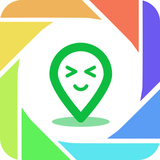
gps朋友圈定位修改器APP
系统工具 | 46.9MB | 2025-02-17
进入 -

疾速WiFi大师
系统工具 | 26.66MB | 2025-02-17
进入 -

多功能LED灯牌
系统工具 | 9.62MB | 2025-02-17
进入 -

榴莲视频成人版app
影音播放 | 96.1M | 2025-02-17
进入 -

丝瓜草莓榴莲视频在线观看
影音播放 | 96.1M | 2025-02-17
进入